温馨提示:这篇文章已超过1204天没有更新,请注意相关的内容是否还可用!
Mac OS系统不同版本Safari 浏览器主页的设置
您可以将任何网页设置为Safari浏览器主页,并且让其在打开新窗口或新标签页时显示。
macOS Monterey 12
在 Mac 上的 Safari 浏览器 App
 中,选取“Safari 浏览器”>“偏好设置”,然后点按“通用”。
中,选取“Safari 浏览器”>“偏好设置”,然后点按“通用”。在“主页”栏中,输入网页地址。若就要使用当前查看的网页,请点按“设定为当前页面”。
选取何时显示主页。
使用主页打开新窗口:点按“新窗口打开方式”弹出式菜单,然后选取“主页”。
使用主页打开新标签页:点按“新标签页打开方式”弹出式菜单,然后选取“主页”。
※若要在 Safari 浏览器中快速打开主页,请选取“历史记录”>“主页”。
macOS Big Sur 11.0
在 Mac 上的 Safari 浏览器 App
 中,选取“Safari 浏览器”>“偏好设置”,然后点按“通用”。
中,选取“Safari 浏览器”>“偏好设置”,然后点按“通用”。在“主页”栏中,输入网页地址。若就要使用当前查看的网页,请点按“设定为当前页面”。
选取何时显示主页。
使用主页打开新窗口:点按“新窗口打开方式”弹出式菜单,然后选取“主页”。
使用主页打开新标签页:点按“新标签页打开方式”弹出式菜单,然后选取“主页”。
※若要在 Safari 浏览器中快速打开主页,请选取“历史记录”>“主页”。
macOS Catalina 10.15
在 Mac 上的 Safari 浏览器 App
 中,选取“Safari 浏览器”>“偏好设置”,然后点按“通用”。
中,选取“Safari 浏览器”>“偏好设置”,然后点按“通用”。在“主页”栏中,输入网页地址。若就要使用当前查看的网页,请点按“设定为当前页面”。
选取何时显示主页。
使用主页打开新窗口:点按“新窗口打开方式”弹出式菜单,然后选取“主页”。
使用主页打开新标签页:点按“新标签页打开方式”弹出式菜单,然后选取“主页”。
※若要在 Safari 浏览器中快速打开主页,请选取“历史记录”>“主页”。
macOS Mojave 10.14
在 Mac 上的 Safari 浏览器 App
 中,选取“Safari 浏览器”>“偏好设置”,然后点按“通用”。
中,选取“Safari 浏览器”>“偏好设置”,然后点按“通用”。在“主页”栏中,输入网页地址。若就要使用当前查看的网页,请点按“设定为当前页面”。
选取何时显示主页。
使用主页打开新窗口:点按“新窗口打开方式”弹出式菜单,然后选取“主页”。
使用主页打开新标签页:点按“新标签页打开方式”弹出式菜单,然后选取“主页”。
※若要在 Safari 浏览器中快速打开主页,请选取“历史记录”>“主页”。
macOS High Sierra
选取“Safari 浏览器”>“偏好设置”,然后点按“通用”。
在“主页”栏中,输入网页地址。若就要使用当前查看的网页,请点按“设定为当前页面”。
选取何时显示主页。
使用主页打开新窗口:点按“新窗口打开方式”弹出式菜单,然后选取“主页”。
使用主页打开新标签页:点按“新标签页打开方式”弹出式菜单,然后选取“主页”。
※若要在 Safari 浏览器中快速打开主页,请选取“历史记录”>“主页”。
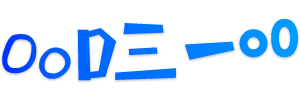

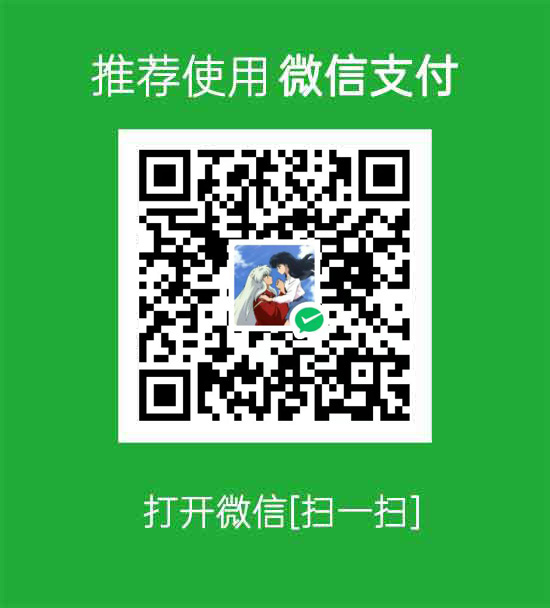


还没有评论,来说两句吧...